Wir haben nach einer Möglichkeit gesucht, per PowerShell Befehl schnell und einfach die aktuellen DHCP Reservierungen des DHCP Servers auszulesen und in einer übersichtlichen Maske bzw. Fenster darzustellen. Das ist sogar relativ einfach möglich. Das einzige was Ihr dazu benötigt sind die RSAT Tools von Microsoft, die es für alle gängigen Windows Betriebssysteme gibt. Wir haben auch schon öfters über die RSAT Tools berichtet, wie z.B. für Windows 8. RSAT bedeutet „Remote Server Administration Tools“ oder auch Deutsch einfach „Remote Server Verwaltungstools“. Die aktuellen RSAT Tools für Windows 10 könnt Ihr Euch über den Link am Ende dieses Beitrages herunterladen.
Danach müsst Ihr die PowerShell mit administrativen Rechten aufrufen, sodass Ihr die Rechte habt, auf die DHCP-Daten Eures Windows Servers zuzugreifen. Sobald dies erledigt ist müsst Ihr lediglich folgenden Befehl absetzen.

Get-DhcpServerv4Reservation -computername SERVERNAME.DOMAIN -scopeid 192.168.201.0 | Out-GridView -Title DHCP
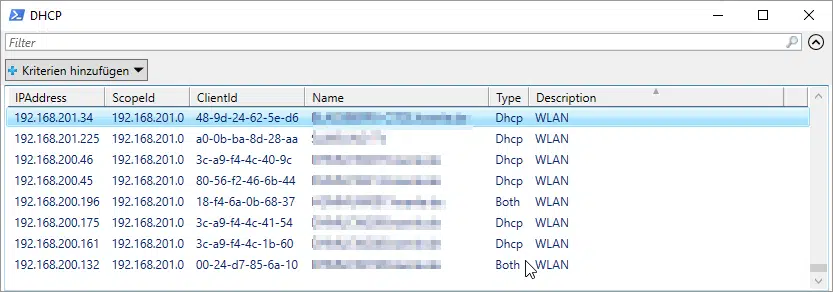
Ihr müsst natürlich Euren Servernamen und die Scopeid für Euren Netzwerkbereich anpassen. Mit diesem Befehl werden lediglich die Daten ausgelesen und es wird ein neues Windows Fenster automatisch geöffnet, in dem Ihr alle Informationen sehr übersichtlich anschauen, sortieren und auch filtern könnt. Von dort aus könnt Ihr auch diese Daten per Zwischenablage in Excel übertragen, um die Daten ggf. noch weiter zu verarbeiten.
Es gibt noch wesentlich mehr Windows PowerShell Befehle, die Ihr in Verbindung mit dem Windows DHCP Server verwenden könnt. Aber darauf werden wir in einer unseren nächsten Beiträge näher eingehen.
Hier nachfolgend findet Ihr noch den Link für die Windows 10 RSAT Tools (Remote Server Administration Tools):
– Download RSAT für Windows 10






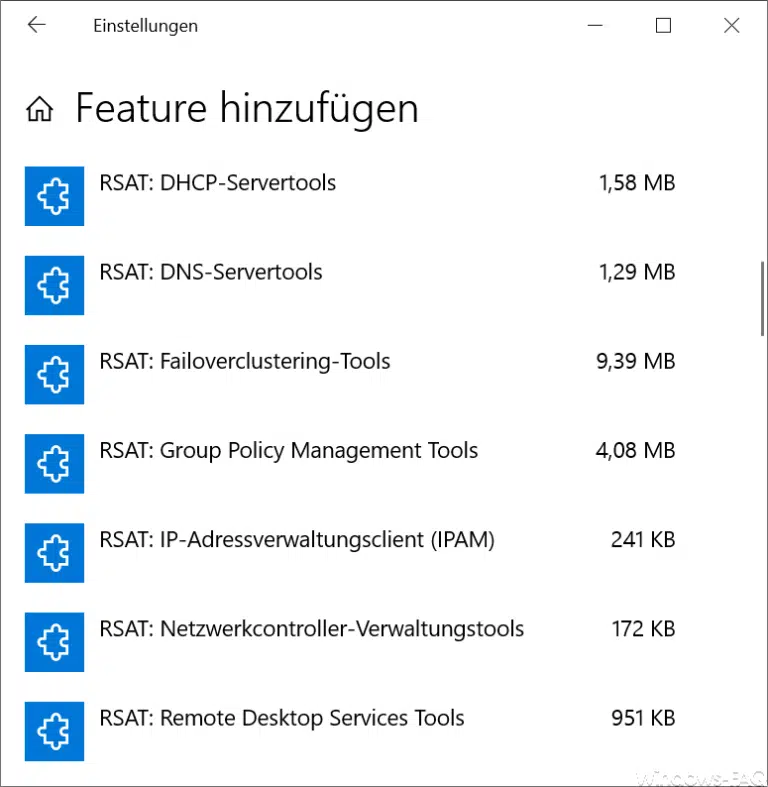
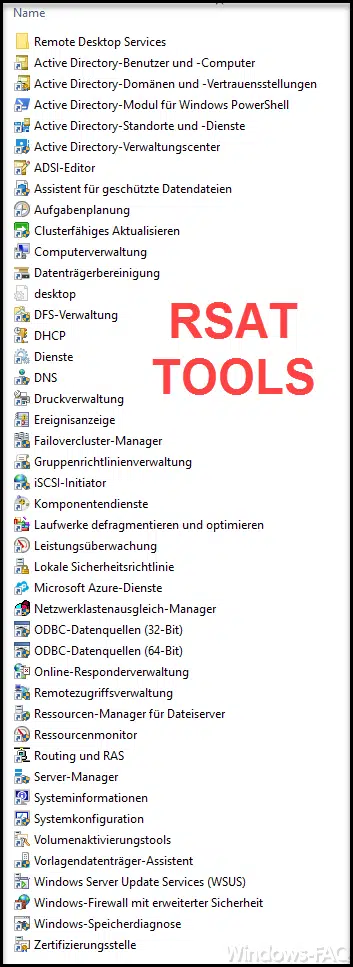
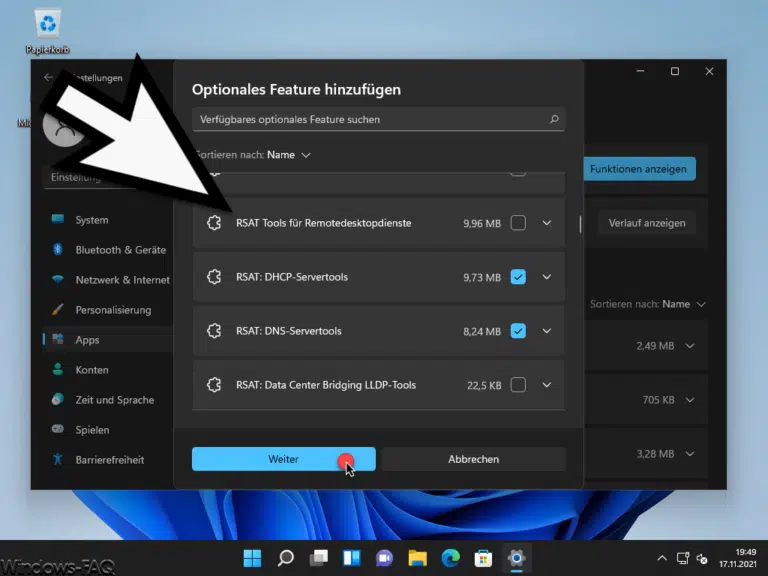

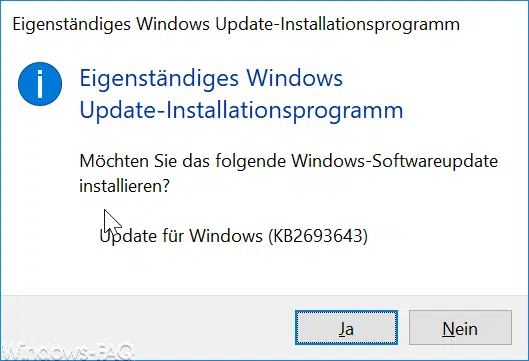













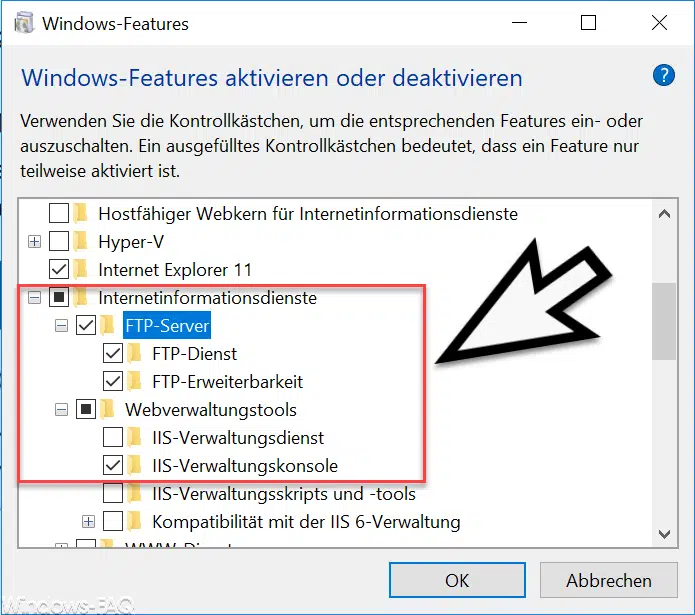

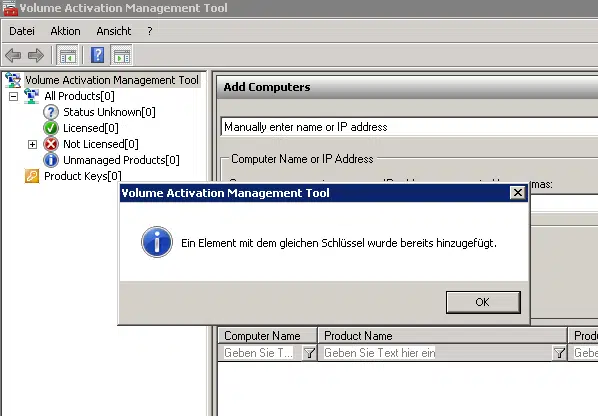
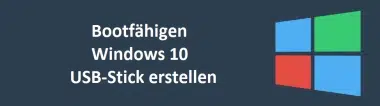






Genau das selbe Problem hatte ich auch. Wusste gar nicht, dass die so einfach ist. Vielen Dank für den Tipp!